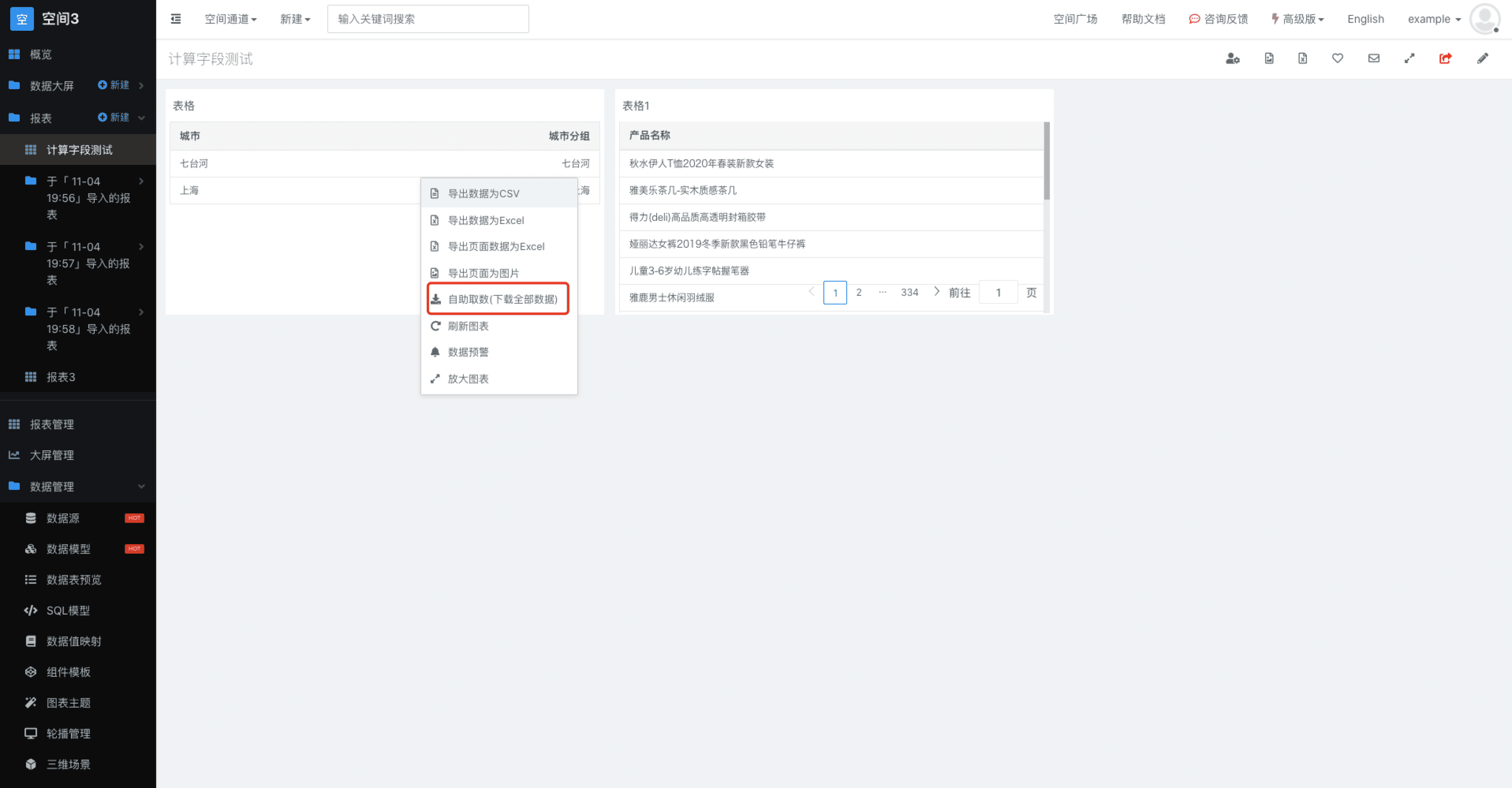Sugar BI的自助取数的创建支持两种方式:
手动创建
进入到空间中,你可以在「数据管理」->「自助取数」中手动创建自助取数,
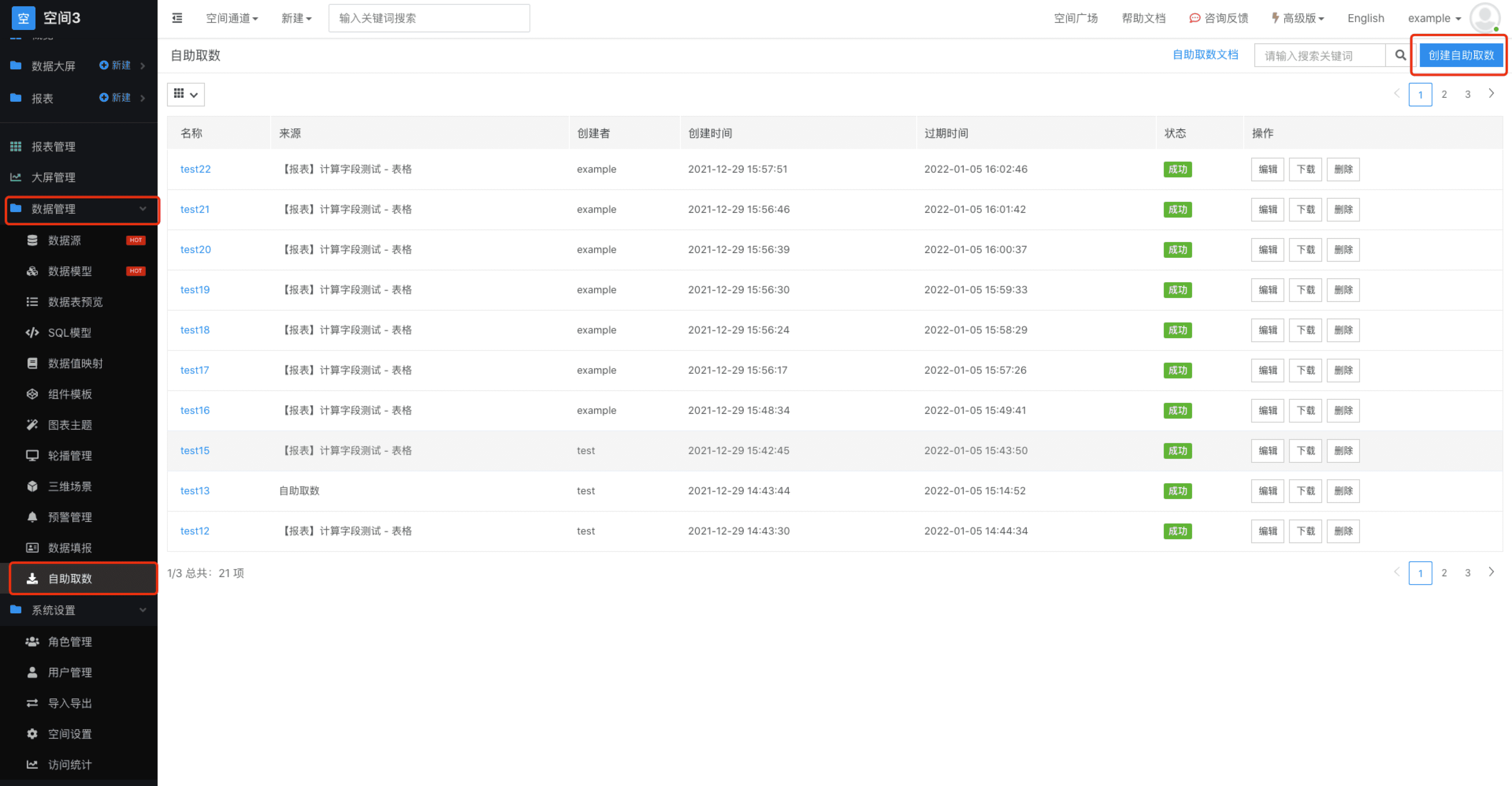
在创建界面通过勾选「通知」选项,可以在自助取数运行完成后邮件通知用户自助取数完成信息。
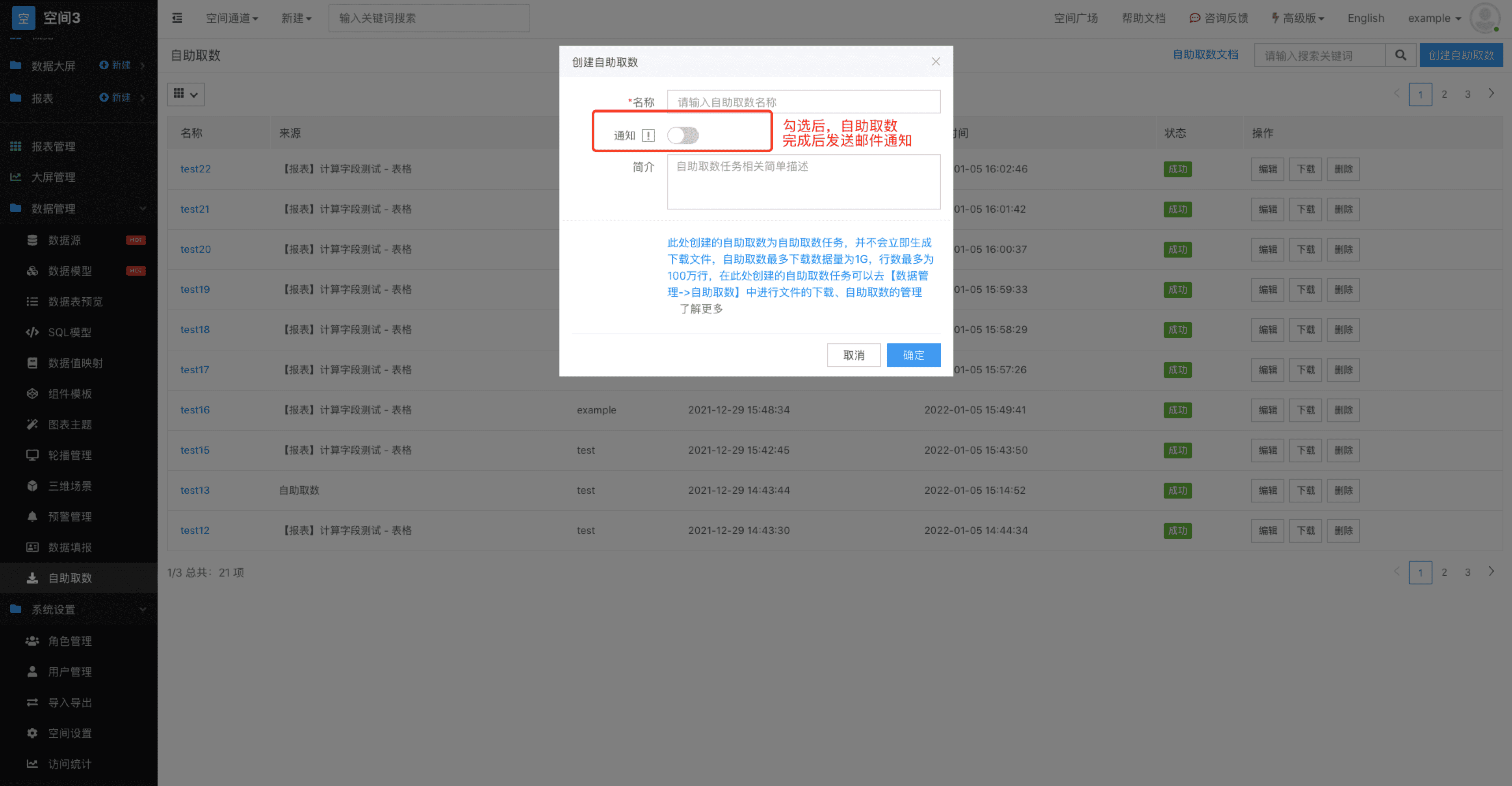
在自助取数操作页面,可以进行下载数据的绑定:
- 在控制面板中选择数据模型
- 将需要在文件中下载的字段拖入到列中
- 可以在数据筛选中添加过滤条件(非必填)
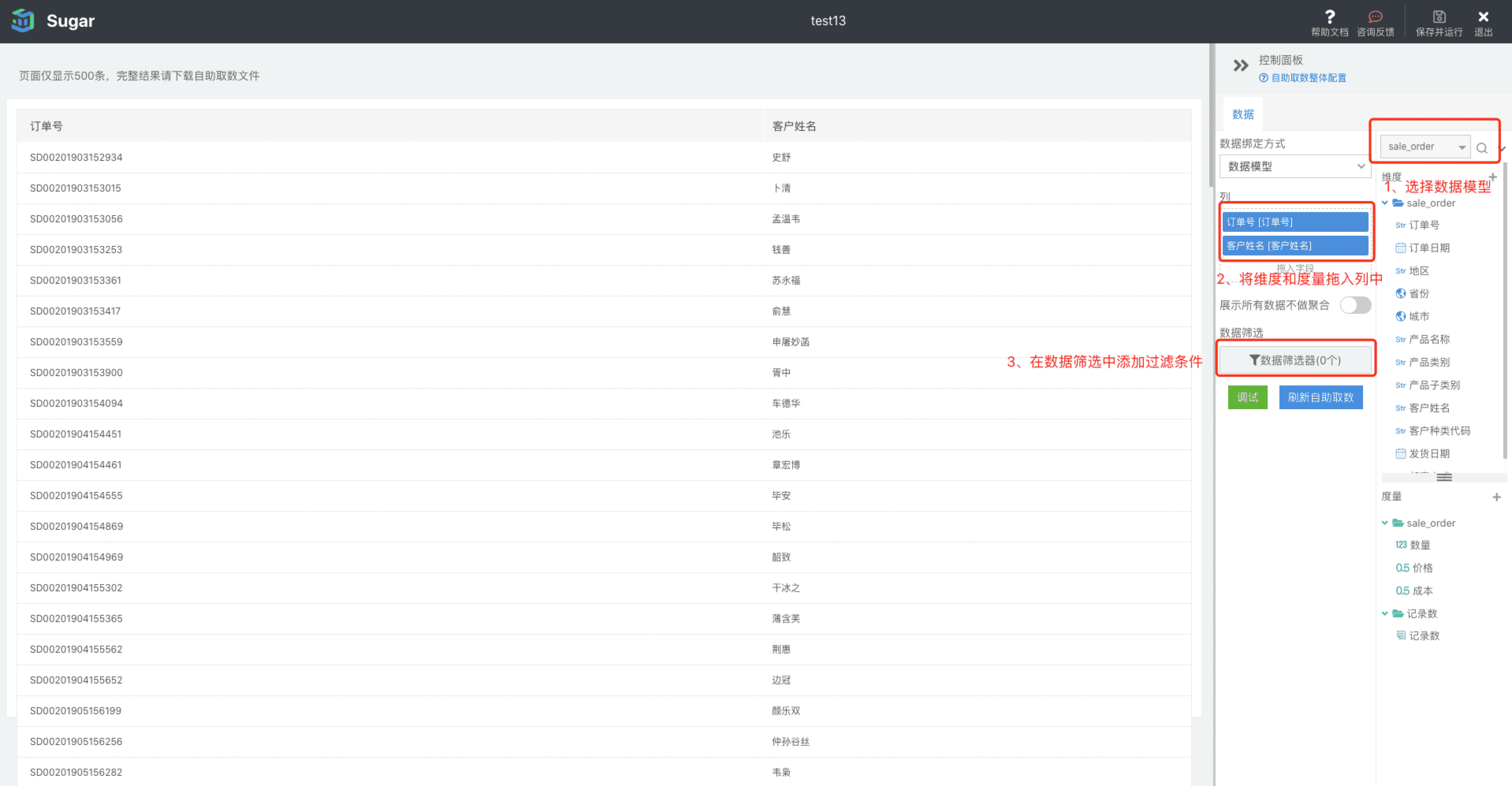
可以在字段右键进行字段的展示名称、排序、聚合方式(度量)的设置
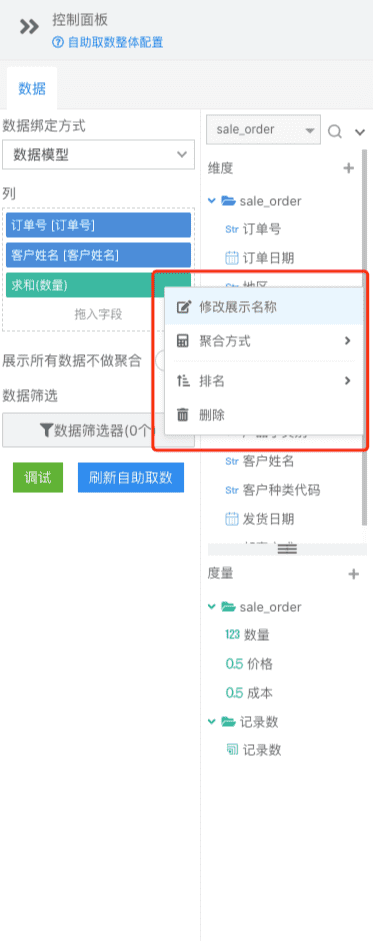
自助取数数据添加完成后,通过点击右上角「保存并运行」按钮,此时就会将这个自助取数放入到文件生成的任务队列之中,自助取数任务是按照创建时间进行顺序执行的,对于一些大文件可能耗时较长。
快速创建
如果导出的数据已经存在于报表或者大屏的某个普通表格中,可以在表格「右键」->「自助取数(下载全部数据)」进行自助取数的快速创建(仅支持原始数据下载),快速自助取数仅支持绑定数据方式为数据模型的普通表格。